انشاء ترتيب خلايا جديد في اكسل
في هذا الدرس سوف نتعلم انشاء ترتيب خلايا جديد في اكسل حسب الرغبة لتطبيقه على القوائم المختلفة من خلال الخيار ” Edit Custom List “.
بفرض لدينا مجموعة العناصر التالية (علامات الطلاب)، ونريد ترتيبها وفقاً للترتيب التالي:
– راسب.
– مقبول.
– جيد.
– جيد جداً.
– ممتاز.
لو حاولت تنظيم هذا الترتيب بواسطة الترتيب الأبجدي سنحصل على الترتيب التالي:
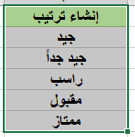
انشاء ترتيب جديد
لكي ننشئ هذا الترتيب الجديد سنقوم بما يلي:
- أولاً، سنقوم بتحديد جميع الخلايا التي نريد ترتيبها من جديد من خلال عملية تحديد وسحب على الخلايا التي نريدها بزر الفأرة الأيمن.
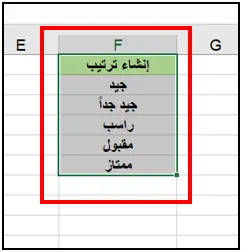
- ثانياً، من شريط الأدوات نختار ” File “.
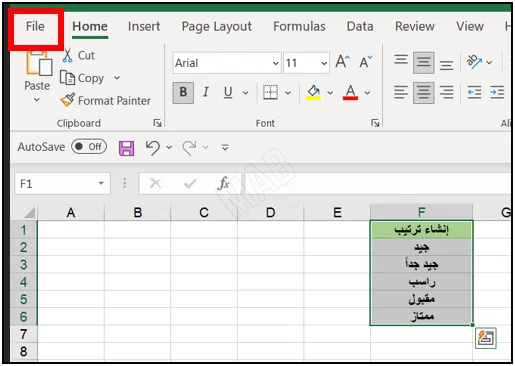
- من ثم من ” File ” سوف نختار ” Options “.
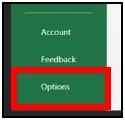
- وبعد ذلك نختار الخيارات المتقدمة من خلال الخيار ” Advanced “.
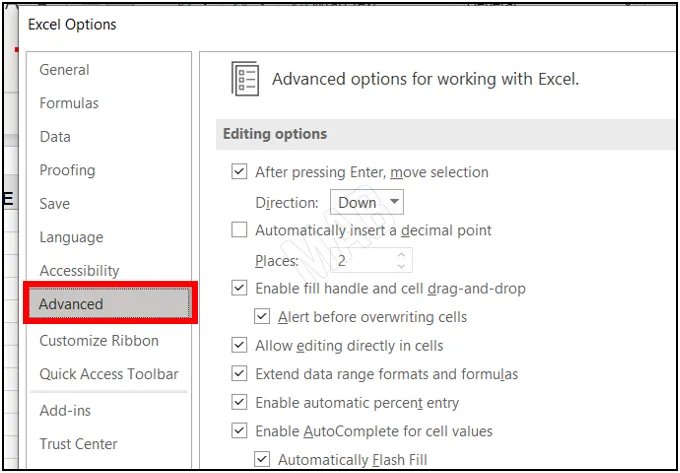
- وبعدها سوف ننزل إلى الأسفل ومن ثم نختار ” Edit Custom List “.
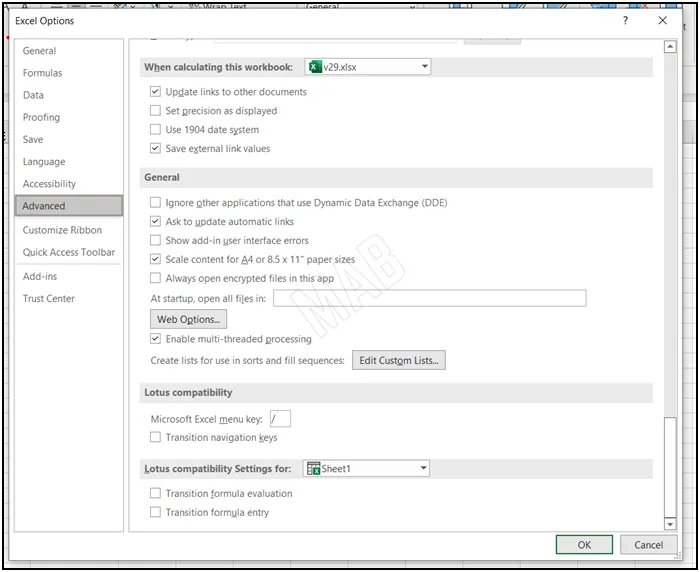
- وبعدها نضغط على المستطيل الذي يحوي الخلايا ومن ثم نختار ” Import “.
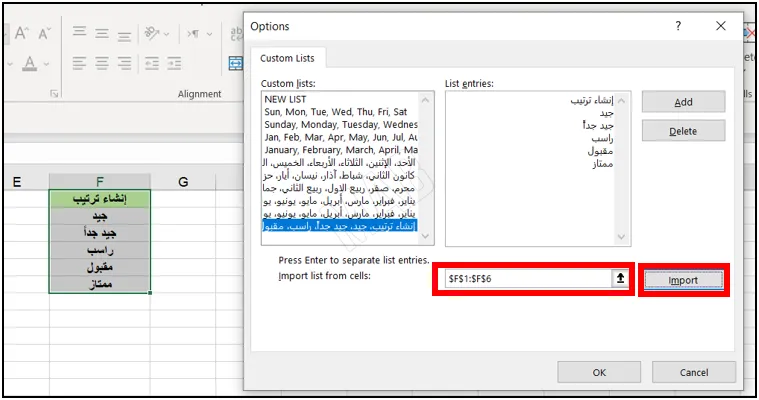
- حيث سنقوم هنا تغيير ترتيب الخلايا إلى الترتيب الذي نريده من خلال تحديد الترتيب الجديد ومن ثم تحديد الخيار ” Add “.
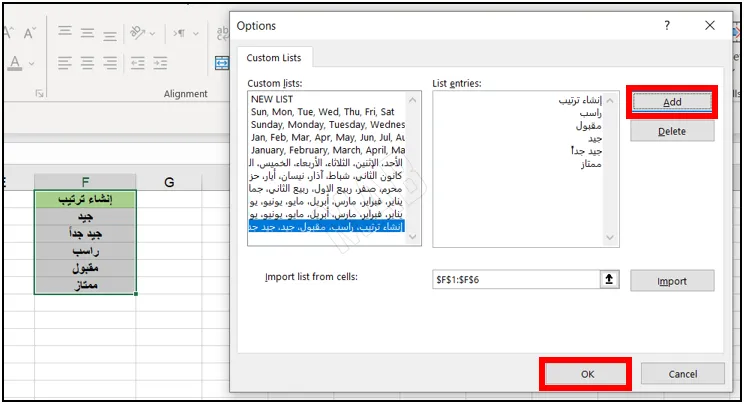
- أخيراً، نختار ” Ok ” ونتيجة لذلك يكون الترتيب الجديد جاهز لتطبيقه على أي قائمة معلومات.
ترتيب الخلايا وفق الترتيب الجديد
- وبذلك لترتيب الخلايا من جديد سوف نحدد جميع الخلايا مرة أخرى من خلال عملية السحب والتحديد على جميع الخلايا بزر الفأرة الأيمن.
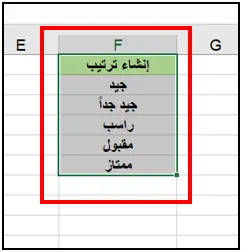
- من شريط الأدوات، وبعد ذلك من خلال النافذة ” Data ” سوف نختار ” Sort ” وهو الخيار الخاص بتطبيق ترتيب معين على الخلايا.
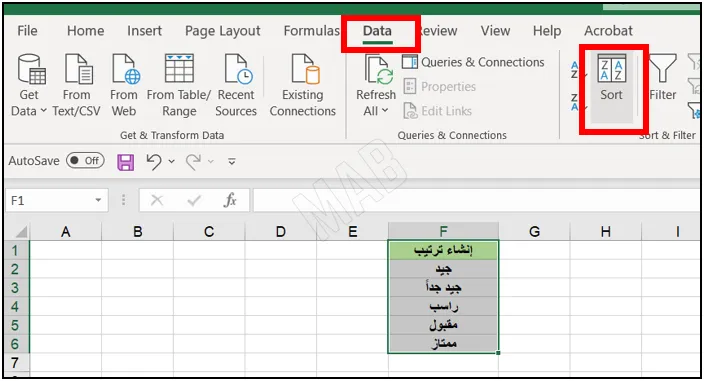
- ومن ثم تظهر لنا واجهة منها ومن خلال الخيار ” Order ” سوف نختار ” Custom List “.
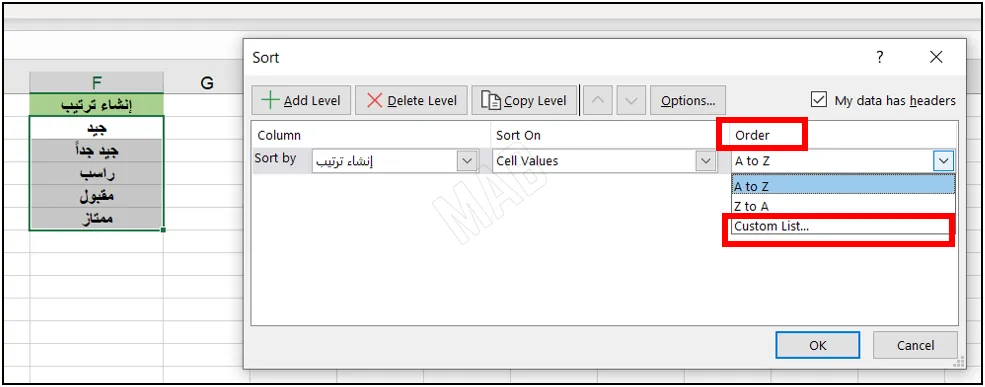
- حيث سنقوم باختيار الترتيب الذي قمنا بإنشائه ومن ثم نضغط ” Ok “.
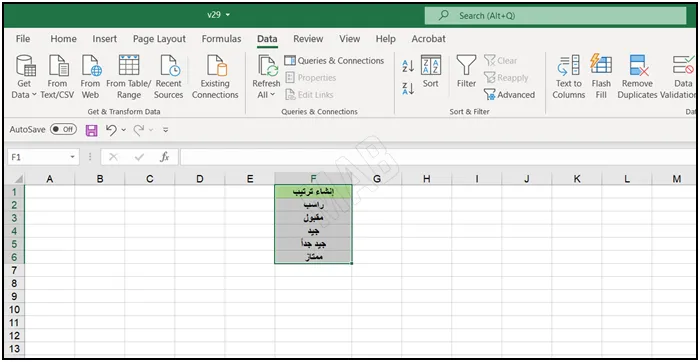
فنلاحظ أن الخلايا أصبحت بالترتيب الذي أنشأناه.
عزيزي القارئ، في حال أعجبتك المقالة لا تنسى الاشتراك بقناتنا على يوتيوب التي توفر كل جديد في مجال الدورات التدريبية التقنية والمجانية بشكل كامل.
كذلك يمكنك تصفح الموقع الخاص بنا للوصول إلى المدونة وقراءة المواضيع التقنية، أو التعرف على الدورات التدريبية التي يتيحها الموقع.
كما يمكنك الوصول إلى الدورة التدريبية كاملة “دورة الاكسل من الاساسيات وحتى الاحتراف” على يوتيوب من هنا: اضغط هنا.